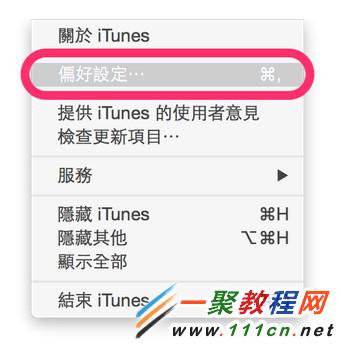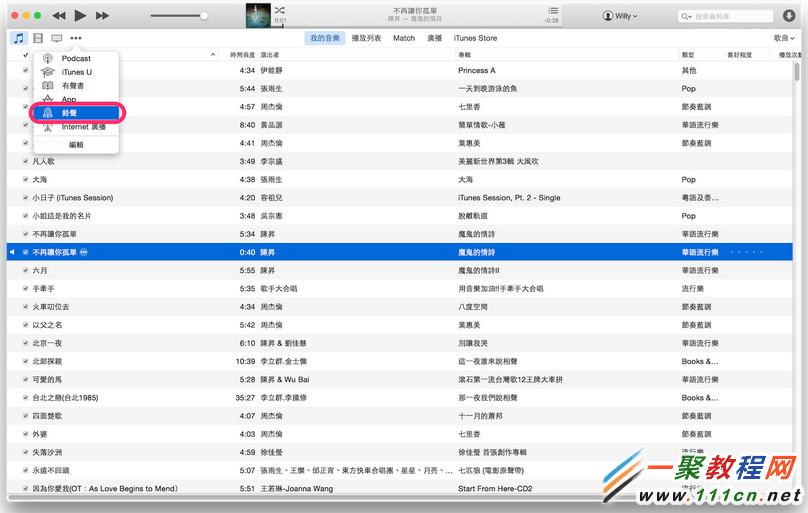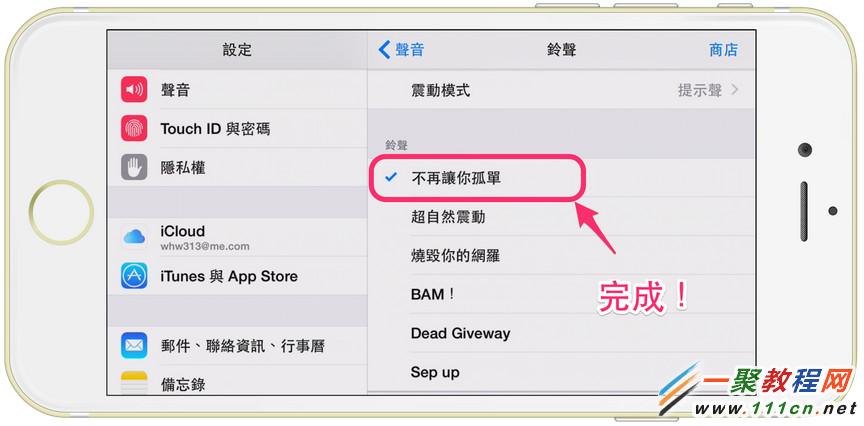免费iphone6铃声制作方法 苹果手机铃声自定义设置方法
作者:简简单单
2015-06-18
iphone自定义铃声怎么设置的问题难倒了不少人,在Applestore上下载iphone铃声很多是需要出钱的,那么怎么免费获得iphone铃声呢?本文小编就为大家带来免费iphone铃声制作方法。
本文小编教大家如何使用itunes免费制作iphone铃声,学会这招以后苹果手机铃声自定义设置轻轻松松搞定咯。
1. 请执行 iTunes
2. 打开 iTunes【偏好设定】
3. 【一般】➤【输入设定】
4. 「输入时使用」请选择【AAC 编码器】
5. 於【我的音乐】中,选择自己想要的歌曲,按右键进入【简介】
6. 於【选项】中勾选自定【开始】及【停止】的时间
请注意:iTunes 自制铃声长度限制为 40 秒
7. 在改好的歌曲上按右键进入【制作 AAC 版本】
8. 可以看到音乐库中出现比较短的歌曲,即为制作好的 AAC 版本
9. 将此档案拖移至桌面,并将副档名【.m4a】改为【.m4r】
10. 在 iTunes 上方,点选【铃声】
11. 将刚改好的【.m4r】档案拖移进去 iTunes 铃声页面中
12. 连接 iPhone 并进入【铃声】页面,勾选【同步铃声】,再【套用】
13. 进入 iPhone 的【设定】➤【声音】➤【铃声】,即可勾选自制的铃声搂!
温馨提示:使用Windows系统免费iphone铃声制作方法其实大同小异,按照上面的苹果手机铃声自定义设置教程,一定可以制作出自己想要的iphone铃声。